随着计算机技术的不断发展,使用启动盘安装系统成为了一种常见的方式。本文将详细介绍如何使用启动盘安装系统,帮助读者轻松完成系统安装。
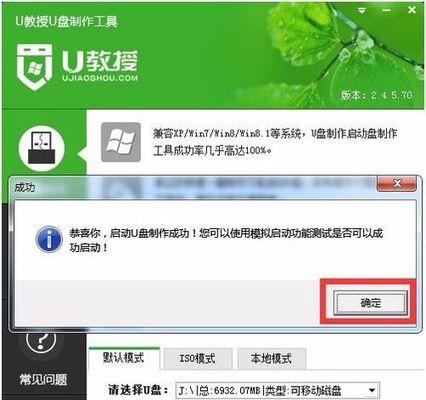
1.准备工作
在开始安装系统之前,我们需要准备好一些必要的工具。我们需要一张空白的U盘或者光盘作为启动盘,用来存储系统安装文件。我们需要下载合适的系统镜像文件,并将其保存到电脑上的一个临时文件夹中。

2.制作启动盘
插入空白U盘或者光盘到计算机中,并打开系统镜像文件所在的临时文件夹。选择合适的制作启动盘工具,如Rufus或者UltraISO等,打开该工具并按照提示进行操作,将系统镜像文件写入启动盘中。
3.设置启动顺序
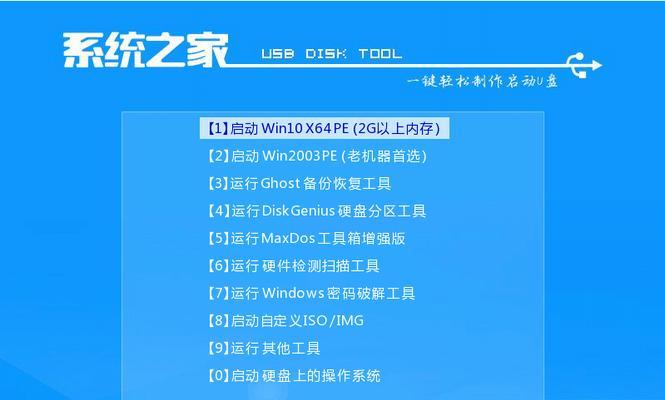
在启动电脑之前,我们需要进入BIOS设置界面,将启动顺序调整为从启动盘开始。具体操作方式因电脑品牌而异,一般可通过按下DEL或者F2键来进入BIOS设置。
4.启动电脑
重新启动电脑,并等待计算机从启动盘启动。一般情况下,计算机会自动检测到启动盘并启动系统安装程序。
5.选择安装方式
在系统安装程序启动后,我们需要根据提示选择合适的安装方式。通常,我们可以选择全新安装系统、保留个人文件并重新安装系统或者升级已有系统等。
6.授权和协议
在进行安装之前,我们需要仔细阅读并接受系统的授权协议。请务必认真阅读,确保自己清楚了解相关条款。
7.分区和格式化
在开始安装系统之前,我们需要对硬盘进行分区和格式化操作。根据个人需求和硬盘容量,可以选择单一分区或者多个分区,并选择合适的文件系统进行格式化。
8.系统安装
在完成分区和格式化后,我们可以开始安装系统了。系统安装过程可能需要一些时间,请耐心等待。
9.配置基本设置
在系统安装完成后,我们需要进行一些基本的配置设置。比如,选择时区、键盘布局以及创建管理员账户等。
10.更新和驱动安装
为了保证系统的正常运行,我们需要及时更新系统并安装必要的驱动程序。通常,我们可以通过系统自带的更新功能或者官方网站来进行更新和驱动安装。
11.安装常用软件
在系统安装完成后,我们可以开始安装一些常用的软件,如浏览器、办公套件等。可以根据个人需求选择合适的软件并进行安装。
12.防火墙和杀毒软件
为了保护计算机的安全,我们需要安装和配置防火墙以及杀毒软件。这些安全软件可以有效地防止恶意程序和病毒的侵入。
13.数据备份
在系统安装完成后,我们还需要将重要的数据进行备份,以防系统故障或者其他意外情况发生时能够恢复数据。
14.系统优化
我们可以进行一些系统优化操作,如清理无用文件、优化启动项等,以提升系统的性能和稳定性。
15.
通过使用启动盘安装系统,我们可以快速、方便地完成系统安装。希望本文所介绍的教程能够帮助读者顺利完成安装,并顺利运行自己所需的计算机系统。







